こんにちは、タケです。

Coolfourのモニターライトってどうなの?
実際に使っている人の感想を知りたいな。
こういった疑問に答えます。


- ブログ歴3年目の副業ブロガー
- 副業を始めたい人やガジェット好きな人に役立つ情報を発信
- 当ブログ月間PV5,000ほど(リニューアル中)
この記事を読むことで、Coolfourのモニターライトについて詳しくわかります。
これから購入を考えている人は、ぜひ参考にしてみてください。
というわけで早速、本題にいきましょう!
本記事の内容は以下のとおりです。
- Coolfourモニターライトの特徴
- Coolfourモニターライトのレビュー
順番に解説します。
Coolfourモニターライトの特徴
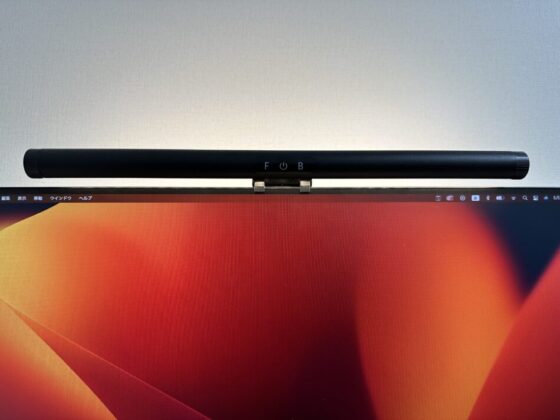
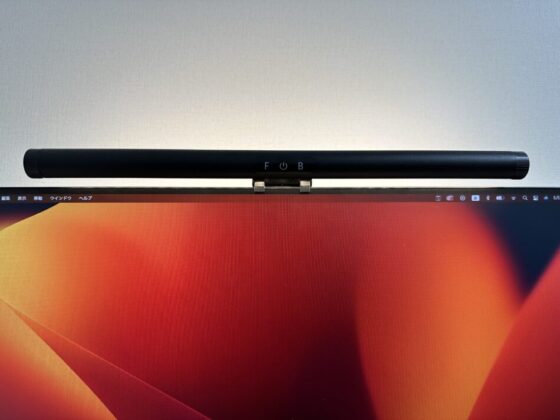
はじめに、Coolfourモニターライトの特徴についてお伝えしていきます。
いろいろありますが、大きく分けると以下の5つの特徴があります。
- 明るさの微調整ができる
- 色は4段階に調整可能
- 前面と背面が独立
- モニターの厚さ5cmまで対応
- メモリー機能がある
順番に解説します。
明るさの微調整ができる
Coolfourモニターライトは、明るさを微調整することができます。
段階的な明るさ調整ではなく、ボタンを長押しすることでフワッと明るくなったり暗くなったりしますね。
自分の好みの明るさになったら指を離すことで、その明るさに設定できる仕様になっています。
前面と背面のライトは、どちらも同じ設定のやり方で微調整できるのでかなり便利ですよ。
色は4段階に調整可能
ライトの色は4色に調整可能で、オレンジ色からホワイトまであります。
リラックスしたいときはオレンジ色にしたり、作業をするときはホワイトに設定することで、気分転換になりますよ。
⬇︎ちなみ色は以下の4色となっています。


色が変えられないモニターライトもありますが、4色に変えられるのが個人的に気に入っています。
前面と背面が独立
Coolfourモニターライトは、前面のライトと背面のライトが独立していて別々の設定が可能です。
たとえば、前面はホワイトのライトにして背面はオレンジ色にすることで、間接照明のような演出ができますよ。
さらに、明るさも別々に設定できるのでシーンによってさまざまな使い分けができるのも特徴です。
また、前面か背面のどちらかだけを点灯することも可能なので、カスタマイズは無数にありますよね。
モニターの厚さ5cmまで対応
Coolfourモニターライトはモニターの上部に挟むように設置しますが、モニターの厚さが5cmまでなら設置可能です。
ゲーミングモニター(曲面)やワイドモニターにも設置できるので、どんなモニターでも設置できます。
購入を検討している方は、一度自分のモニターの厚さを確認しておくといいでしょう。
⬇︎僕は27インチのモニターを使用していますが、こんな感じです。


⬇︎現在はLGのウルトラワイドモニター40インチを使っています!


メモリー機能がある
Coolfourモニターライトはメモリー機能があるため、ライトを消す直前の設定が次に点灯したときに反映されます。
そのため、毎回電源をつけたときに再設定する必要がなく、自分に合ったライトで作業を再開することが可能です。
他のモニターライトではメモリー機能がないものもあり、電源を入れる度に設定する必要があります。
Coolfourモニターライトのレビュー
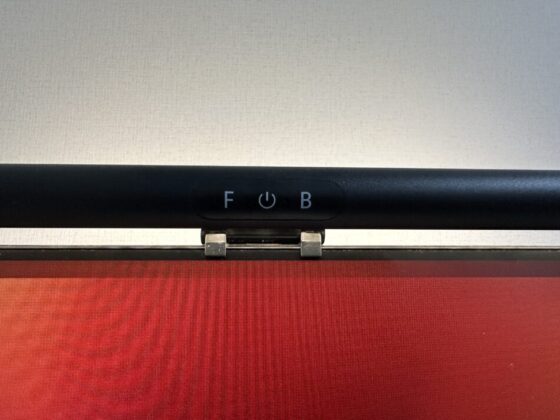
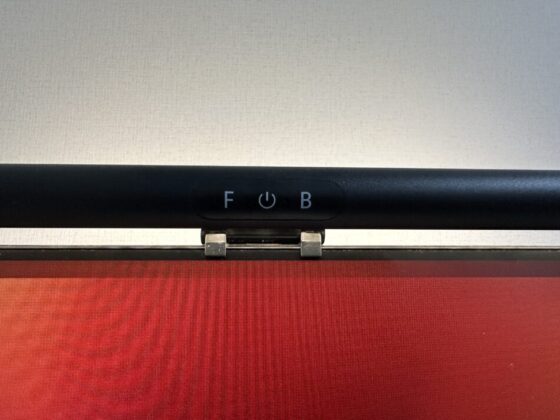
つづいて、Coolfourモニターライトのレビューをお伝えします。
実際に使ってみた感想は以下のとおりです。
- モニターライトだけで作業が可能
- デスクのスペースを節約できる
- 取り付けが簡単
- 角度調整ができる
- リモコンがあれば便利
順番に解説します。
モニターライトだけで作業が可能
Coolfourモニターライトがあれば、部屋の照明がなくても作業が可能です。
とくにPCで作業する場合は、前面のライトで画面やキーボード付近を照らしてくれるし、背面のライトは間接照明の役割をしてくれるので快適です。
モニターライトだけにすると作業環境が特別な空間になり、モチベーションUPにもつながりますよ。
デスクのスペースを節約できる
Coolfourモニターライトは、名前のとおりですがモニターにつけるので、デスクにスペースが必要ありません。
他のモニターライトだとデスク上に置いたり、デスクの端に挟み込んだりするので、スペースが必要となるのが欠点です。
デスク周りをスッキリさせたい人にはおすすめのモニターライトといえますね。
取り付けが簡単
Coolfourモニターライトはモニターに掛けるだけで取り付けができます。
ネジで固定したりする必要がないし、片手でセットできるくらい簡単に取り付けができるので、説明書を見なくても設置できますね。
あとは付属のケーブルをモニターライトに接続して、電源をONにするだけで使用できますよ。
角度調整ができる
Coolfourモニターライトは、好きな角度に調整ができるのでモニターの位置や高さに合わせて設置することが可能です。
ただし、前面のライトの角度を合わせると背面のライトも角度が変わるので、別々の角度調整はできません。
それでも照射範囲は広いので、ある程度角度を合わせるだけで前面と背面のライトがいい感じになりますよ。
リモコンがあれば便利
Coolfourモニターライトは本体についているボタンでのみ操作ができます。
他のモニターライトだとリモコンがついているものもあり、本体に触れることなく明るさなどが調節できるんですよね。
個人的に、明るさや色の調節はこまめにしないのでリモコンは不要ですが、人によっては欲しい人もいるでしょう。
リモコンがなくても問題ないと感じる人は、Coolfourモニターライトを検討してみてください。


最後に:CoolfourモニターライトはモチベUPになる!
この記事では、Coolfourモニターライトの特徴や感想について解説しました。
モニターライトをつけるだけでデスク環境が整うので、作業に集中できない人はつけてみるといいかもしれません。
そこまで値段も高くないし、デスク環境やデスクの雰囲気を変えたい人は検討してみてください。
⬇︎ノートPCを使っている人はスタンドがおすすめです。


というわけで今回は以上です。
最後まで読んでいただきありがとうございました。







